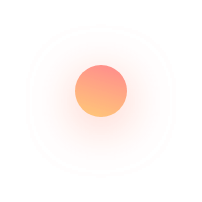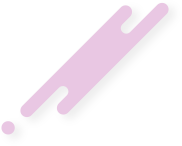Hướng dẫn Fake Proxy dân cư 139k/GB trên trang FireFox
Bước 1: Bạn tìm kiếm cụm từ < Foxy proxy > sau đó chọn link addon của firefox : https://addons.mozilla.org/vi/firefox/addon/foxyproxy-standard/
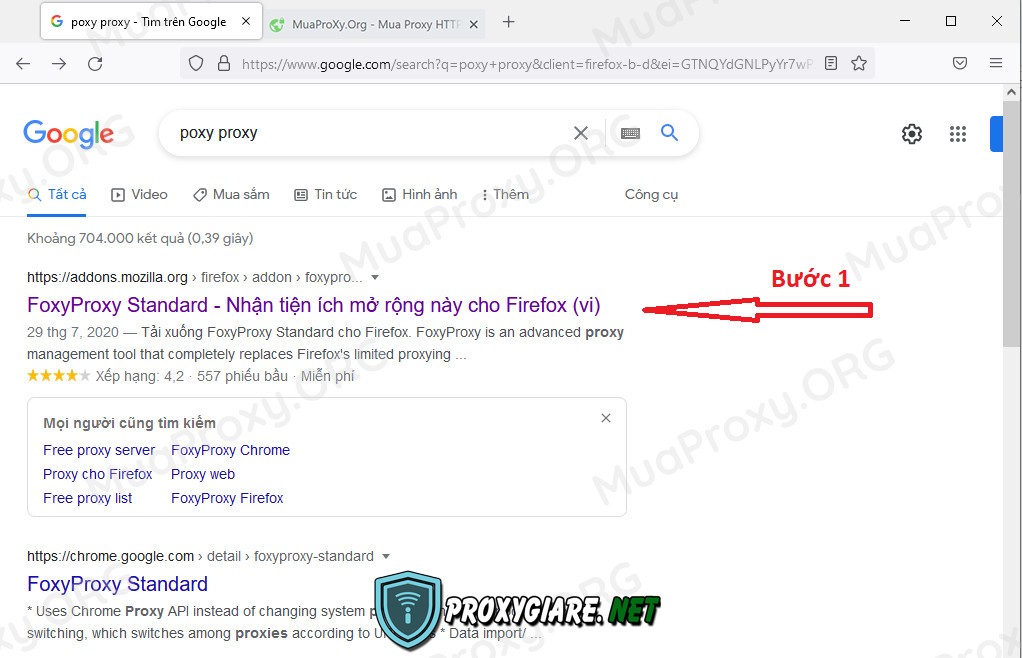
Bước 2: Bạn thêm add on vào Firefox
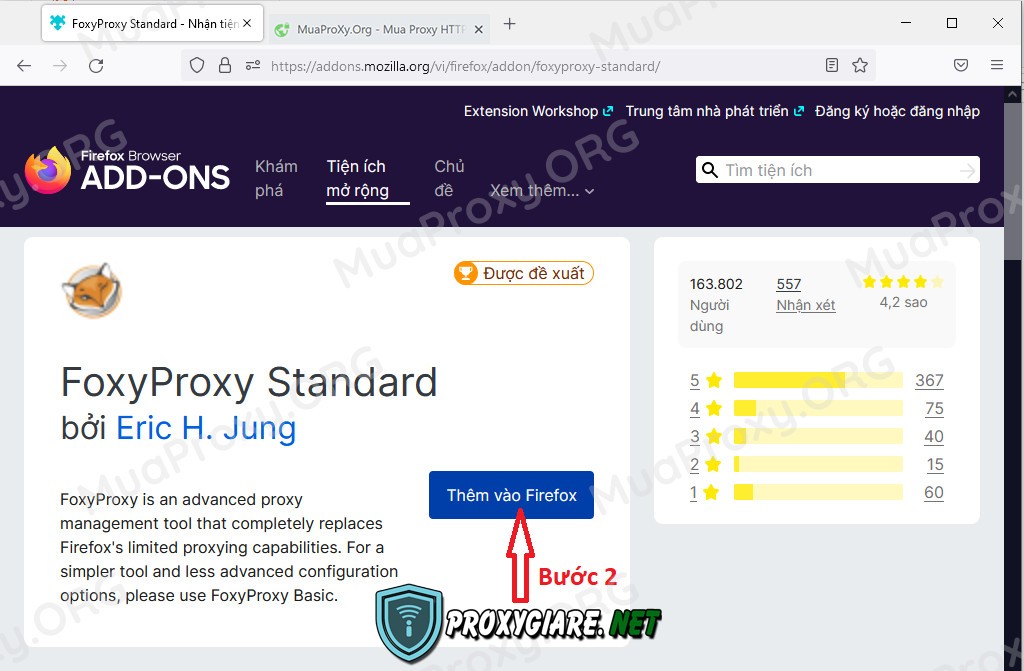
Bước 3: Tiếp theo chọn Add
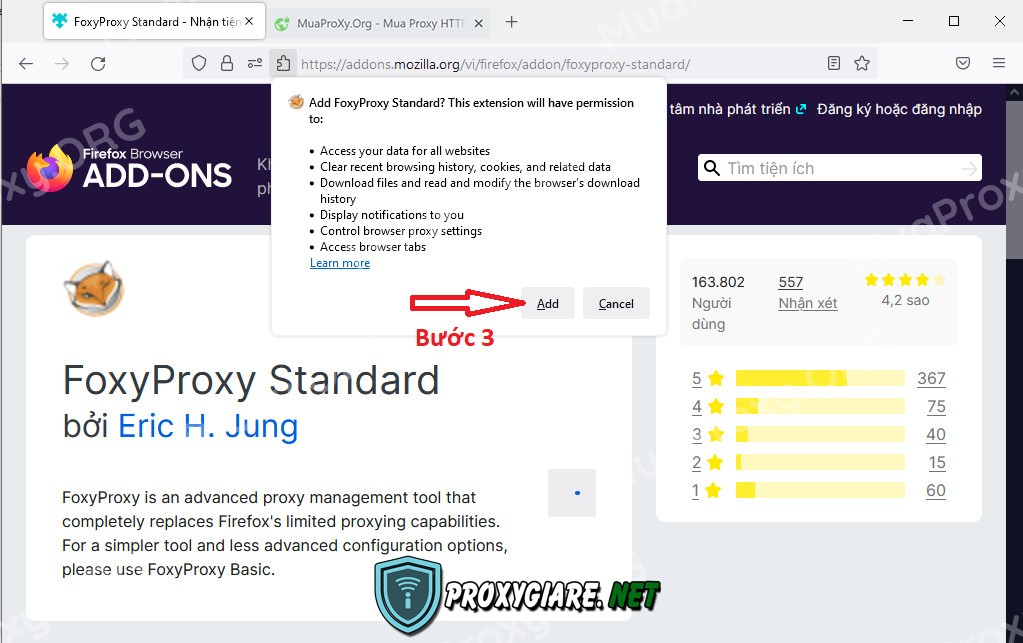
Bước 4 và Bước 5: Làm theo hướng dẫn để cài đặt add Proxy
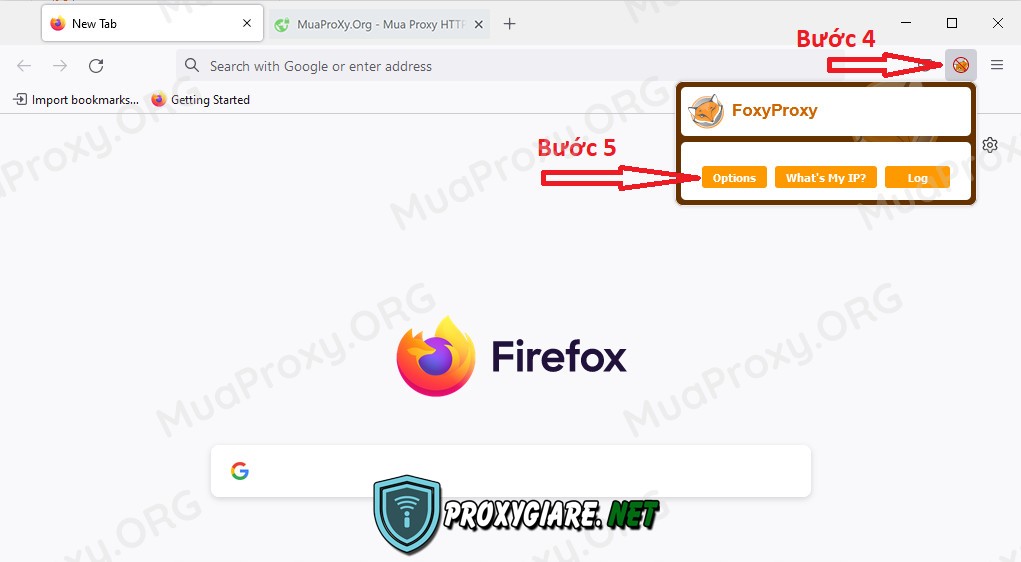
Bước 6: Bạn chọn Import Proxy List
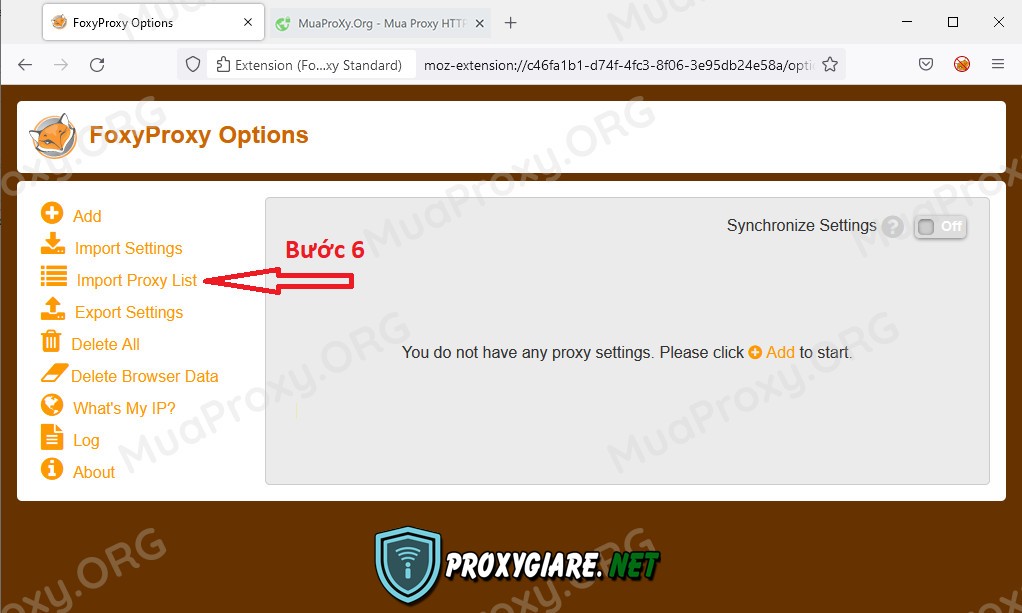
Bước 7: Bạn coppy & paste proxy bạn đã mua về dạng IP:PORT:USER:PASS => chọn Import Settings
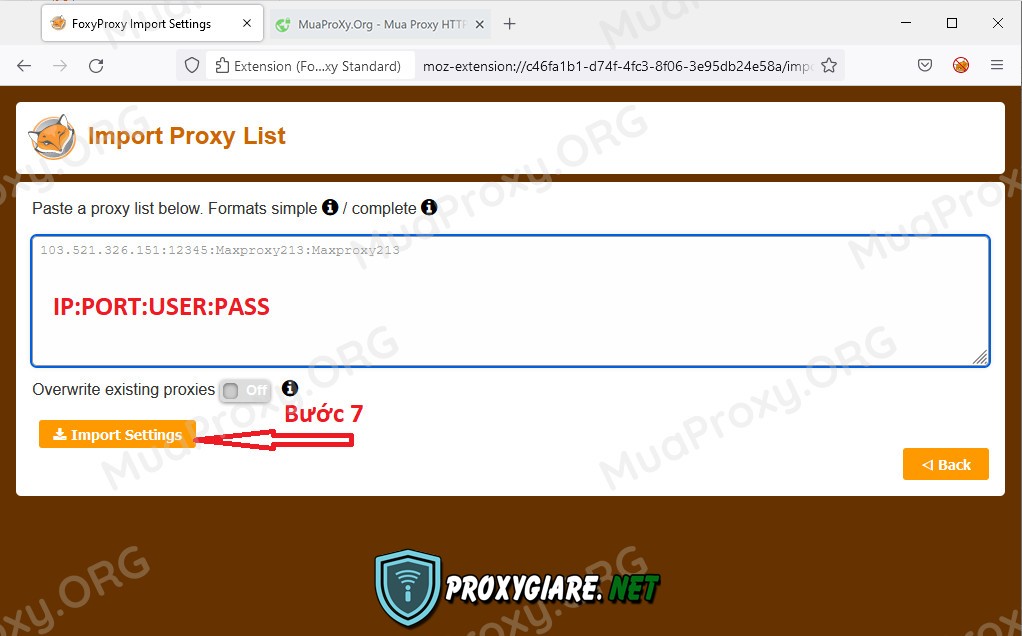
Bước 8 => Bước 9: Bạn chọn IP vừa fake
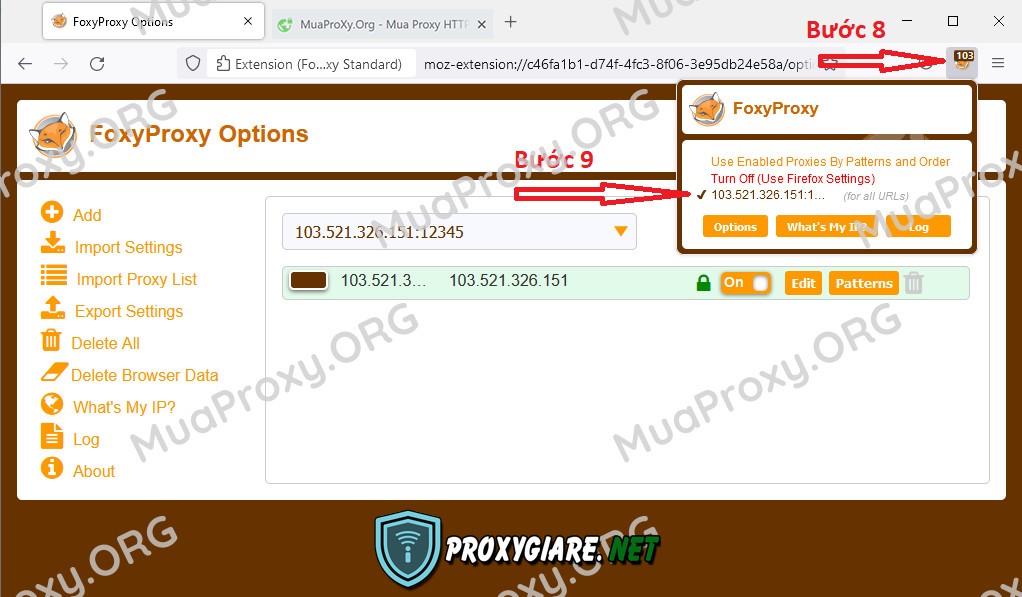
Cuối cùng bạn vào https://whatismyipaddress.com/ để check xem đã nhận ip fake chưa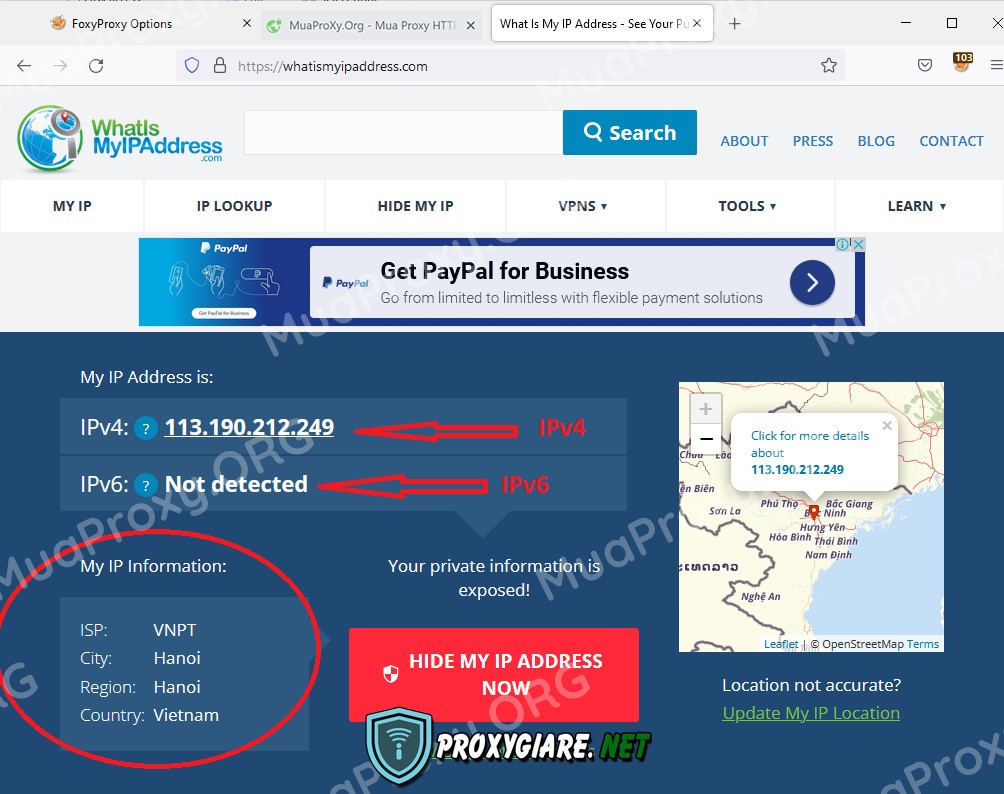
Chúc bạn thành công!